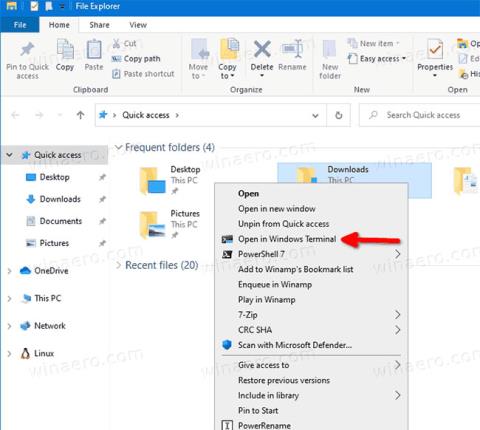När du har installerat Windows Terminal kommer den att lägga till en Open in Windows Terminal- post till högerklicksmenyn med mappar i File Explorer. Om du inte är nöjd med det här alternativet, så här tar du bort det från snabbmenyn.
Vad är Windows Terminal?
Windows Terminal är en modern terminalprogramvara för kommandoradsanvändare, med många funktioner som du inte hittar i klassiska kommandotolk och PowerShell -verktyg . Den levereras med flikar, GPU-accelererad DirectWrite/DirectX-baserad textåtergivningsmotor, profiler, etc.
Tack vare profiler kan du köra kommandotolken, PowerShell och Windows Subsystem för Linux-instanser i flikar. En annan bra sak med appen är att den är helt öppen källkod, tillgänglig på GitHub, så vem som helst kan bidra.
När den är installerad lägger Windows Terminal till ett snabbmenykommando, Öppna i Windows Terminal , när du högerklickar på Filutforskaren. Du kan använda den för att öppna appar direkt till en viss plats. Om du inte använder det här kommandot kan du enkelt ta bort det.

När den är installerad lägger Windows Terminal till en kontextmeny Öppna i Windows Terminal
Hur tar man bort "Öppna i Windows Terminal" i snabbmenyn?
1. Öppna programmet Registerredigerare .
2. Gå till följande registernyckel.
HKEY_LOCAL_MACHINE\SOFTWARE\Microsoft\Windows\CurrentVersion\Shell Extensions\Blocked
3. Till höger, ändra eller skapa ett nytt strängvärde (REG_SZ) {9F156763-7844-4DC4-B2B1-901F640F5155}.

Skapa ny sträng {9F156763-7844-4DC4-B2B1-901F640F5155}
4. Lämna dess värdedata tom.
5. För att ändringarna ska träda i kraft loggar du ut och loggar in på ditt användarkonto. Alternativt kan du starta om Explorer-skalet.
Alla operationer avslutade! Kontextmenyposten har nu tagits bort.

Kontextmenyposten har nu tagits bort
För att ångra ändringen och återställa alternativet Öppna i Windows Terminal i snabbmenyn måste du ta bort strängvärdet { 9F156763-7844-4DC4-B2B1-901F640F5155} och starta om Utforskaren eller logga ut från ditt Windows-konto.